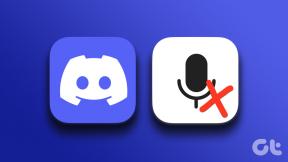Sprievodca používaním režimu offline v Gmaile
Rôzne / / November 29, 2021
Vo svete, kde je prístup na internet jednoduchší ako kedykoľvek predtým, stále existuje potreba offline nástrojov. Nikdy to nebolo tak pravdivé ako pre e-maily. Prístup k dôležitým e-mailom offline môže byť životne dôležitý pre tých, ktorí sú stále na cestách. Google túto potrebu určite uznal, keď vydal offline režim pre Gmail.

Podobne ako v online režime si budete môcť prezerať e-maily, odpovedať na ne a odstraňovať ich. E-maily odoslané počas používania offline sa uložia do poštovej schránky Gmailu. Keď budete opäť online, Gmail bude tieto e-maily odosielať automaticky.
Tiež na Guiding Tech
Ako povoliť režim offline v Gmaile
Ak chcete používať offline režim Gmailu, musíte ho najskôr povoliť v nastaveniach Gmailu. A aj keď môžete offline režim používať bez internetu, na jeho aktiváciu potrebujete aktívne internetové pripojenie.
V súčasnosti je offline režim Gmailu dostupný iba v prehliadači Google Chrome (verzia 61 alebo vyššia). Takže sa uistite
aktualizovať Google Chrome ak ste to ešte neurobili. Po aktualizácii tu je návod, ako povoliť režim offline v Gmaile.Krok 1: Spustite Google Chrome a prihláste sa do svojho účtu Gmail. Teraz kliknite na ikonu ozubeného kolieska v pravom hornom rohu a vyberte Zobraziť všetky nastavenia.

Krok 2: Tam sa prepnite na kartu Offline a označte políčko „Povoliť poštu offline“.

Krok 3: Ďalej môžete zmeniť nastavenia synchronizácie a zvoliť si ukladanie e-mailov za posledných 7, 30 alebo 90 dní. Voliteľne sa môžete rozhodnúť zahrnúť aj prílohy. V časti Nastavenia zabezpečenia vyberte, či chcete po odhlásení z Gmailu uchovávať údaje offline.
Nakoniec kliknite na tlačidlo Uložiť zmeny v dolnej časti.

Poznámka: Ak ste používateľom G Suite, nebudete môcť povoliť režim offline sami. Na to budete musieť požiadať správcu, aby to urobil za vás.
Počkajte, kým Gmail stiahne všetky údaje na použitie offline. Po dokončení je všetko pripravené na používanie Gmailu v režime offline.
Ako používať Gmail v režime offline
Po nastavení offline režimu Gmailu tu je návod, ako používať Gmail bez internetu.
Otvorte Google Chrome, zadajte mail.google.com v hornom paneli s adresou a stlačením klávesu Enter použite offline režim Gmailu. Dostanete sa do vašej doručenej pošty v Gmaile.

Pre pohodlie si môžete stránku Gmail uložiť ako záložku kliknutím na ikonu hviezdičky v paneli s adresou. Alebo si môžete vytvoriť aj odkaz na Gmail na pracovnej ploche tak, že navštívite trojbodkovú ponuku > Ďalšie nástroje > Vytvoriť odkaz.

Podobne ako v režime online budete môcť prezerať, odpovedať a odstraňovať e-maily. E-maily odoslané počas používania offline sa budú uchovávať v schránke na odoslanie Gmailu. Keď budete opäť online, Gmail bude tieto e-maily odosielať automaticky.
Ako zakázať režim offline v Gmaile
Ak už nemáte v úmysle používať offline režim Gmailu, malo by zmysel ho vypnúť. Tu je návod, ako na to.
Vráťte sa do nastavení Gmailu a prepnite na kartu Offline. Potom zrušte začiarknutie políčka „Povoliť poštu offline“. Potom kliknite na tlačidlo Uložiť zmeny v spodnej časti.

Teraz, keď ste vypli offline režim Gmailu, mali by ste zvážiť aj odstránenie e-mailov a príloh, ktoré boli stiahnuté do počítača na použitie offline.
Tiež na Guiding Tech
Ako odstrániť údaje uložené v službe Gmail offline
Aj keď vypnete režim offline Gmailu, všetky uložené e-maily a prílohy zostanú vo vašom počítači. Môže to byť potenciálna hrozba pre súkromie, najmä ak používate zdieľaný počítač. Našťastie môžete tieto údaje ľahko odstrániť vymazaním histórie prehliadania a údajov z vyrovnávacej pamäte v prehliadači Google Chrome. Tu je návod.
Krok 1: Otvorte prehliadač Google Chrome a stlačte klávesy Ctrl+Shift+Delete, čím rýchlo otvoríte panel „Vymazať údaje prehliadania“.
Krok 2: Vyberte „Celé obdobie“ v časti Časový rozsah a začiarknite všetky možnosti na karte Základné. Nakoniec kliknite na tlačidlo „Vymazať údaje“ v spodnej časti.

Po odstránení vyrovnávacej pamäte prehliadača Chrome a údajov súborov cookie sa odstránia všetky vaše e-maily uložené offline.
Ako povoliť režim offline Gmail v systéme Android
Je jasné, že Google momentálne ponecháva exkluzívny offline režim Gmailu. Je zrejmé, že offline režim Gmailu je dostupný iba pre používateľov systému Android. Žiaľ, používatelia iOS zatiaľ nemôžu používať režim offline v aplikácii Gmail.
To znamená, že ak máte telefón s Androidom, tu je návod, ako môžete povoliť a používať offline režim Gmailu.
Krok 1: Otvorte na svojom telefóne aplikáciu Gmail. Klepnutím na tri vodorovné čiary vľavo hore získate prístup do ponuky hamburgerov. Teraz prejdite nadol a prejdite na Nastavenia.


Krok 2: Ak máte viacero účtov Gmail, vyberte účet, pre ktorý chcete povoliť režim offline. Opäť prejdite nadol a povoľte možnosť Synchronizovať Gmail v časti Využitie údajov.


Tu môžete upraviť trvanie synchronizácie od 1 do 999 dní.
Po dokončení máte všetko pripravené na čítanie, odpovedanie a odstraňovanie e-mailov v aplikácii Gmail bez internetu. Keď budete opäť online, vaša doručená a odoslaná pošta sa automaticky aktualizuje.
Tiež na Guiding Tech
Offline, ale k dispozícii
Napriek svojim obmedzeniam môže byť offline režim Gmailu pre niektorých dosť veľký problém, najmä keď cestujete do oblastí so slabým príjmom internetu. Prístup k dôležitým e-mailom offline znamená, že nikdy nebudete ďaleko od svojich dôležitých e-mailov.